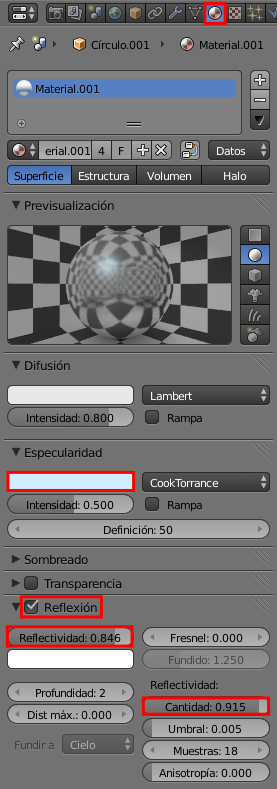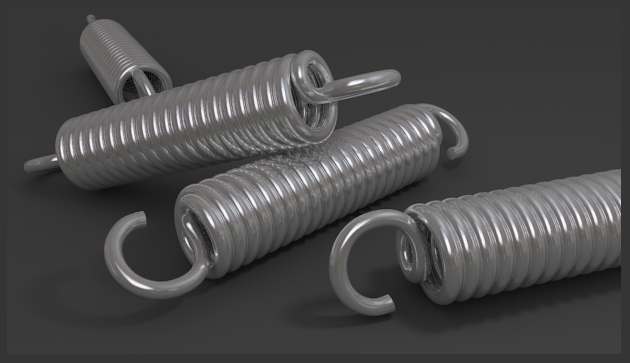3.1.3.- Muelle con ganchos
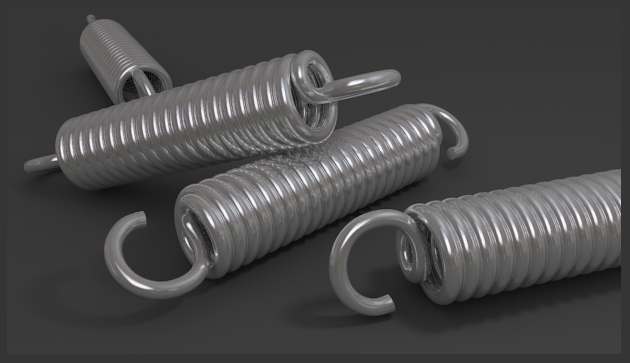
Sacamos a escena un círculo sin tapa (Añadir/Malla/Círculo y vigilamos sus opciones para el asunto de la tapa y para que salga con 16 vértices), pasamos a Modo Edición, seleccionamos todos los vértices "A" y rotamos 90º en el eje X ("RY90").
¿Por qué en Modo Edición y no en Modo Objeto? Porque no queremos alterar los ejes Locales del objeto; queremos que el eje Z del círculo siga coincidiendo con el eje Z del entorno 3D. Es cierto que podríamos hacer una aplicación de las rotaciones antes de asignar el modificador con el que vamos a trabajar pero si nos adelantamos al problema nos ahorramos tener que solucionarlo.
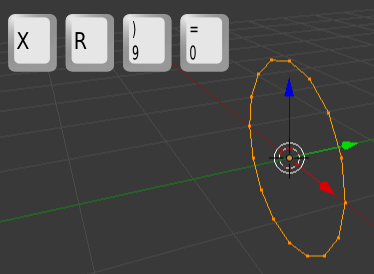
Le asignamos el modificador Enroscar.
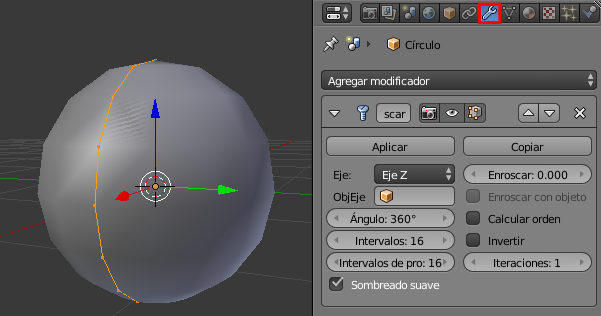
Esto es lo que ha pasado:
- Eje Z. El círculo ha rotado sobre su eje Z. Eso es importante. No ha rotado respecto al eje Z Global sino respecto al eje Z Local del objeto. Si hubiéramos rotado antes en Modo Objeto el resultado hubiera sido muy distinto.
- Ángulo: 360º. La rotación es un giro completo.
- Iteraciones: 1. Es el número de veces que se repite el ciclo.
Sabemos que el eje de rotación es perpendicular al eje Z Local pero, ¿cuál es el punto que se toma como referencia para ese eje de rotación?. Pues el Origen. Eso significa que si desde Modo Edición seleccionamos todos los vértices "A" y desplazamos con el Manipulador 3D sobre el eje X (rojo), el eje de giro dejará de pasar por el centro del círculo.
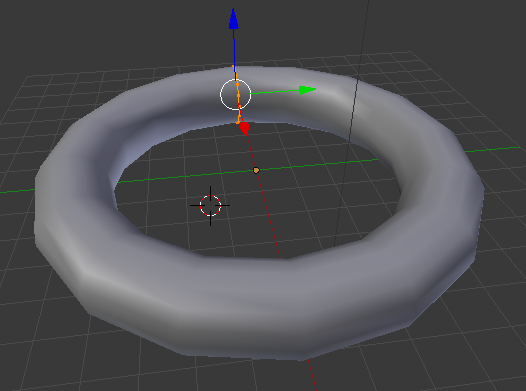
Aumentamos el valor del parámetro Enroscar hasta que queden como en esta captura. Si no hemos escalado el círculo inicial el valor debe ser 2.000.
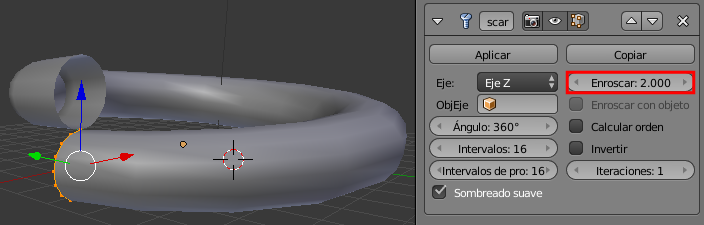
Ahora sólo nos queda determinar el número de Iteraciones a 20.
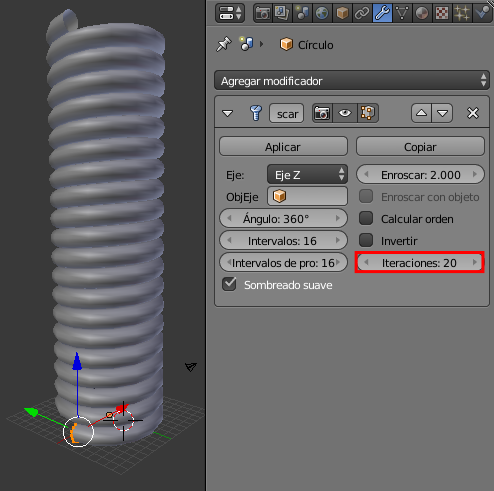
Cada vuelta esta formada por 16 intervalos, tanto para la visualización como para el renderizado, pero como nosotros vamos a Aplicar el modificador para seguir trabajando con la malla resultante nos limitamos a dejar Intervalos a 12 y nos despreocupamos de los Intervalos de procesamiento.

Esta baja poligonización la hacemos pensando en el futuro modificador de Subdivisión que le asignaremos. No nos tenemos que preocupar de dar Suave porque ya lo asigna el modificador por defecto. Es el momento de Aplicar el modificador en Modo Objeto.
Primer gancho
Antes de seguir es necesario Aplicar el modificador en Modo Objeto para generar la malla editable.
Seleccionamos con "Alt" pulsado toda la cadena de vértices del final del muelle en la parte de arriba.
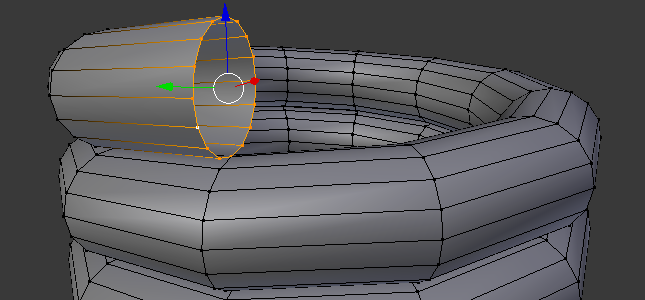
El gancho lo haremos a mano mediante extrusiones. Es un buen momento para poner en práctica nuestro dominio del modelado de caja más puro y duro. Repetimos varias veces:
- Punto de vista ortográfico y desde arriba "Numpad_7".
- Extrusiones "E".
- Desplazamiento y rotación.
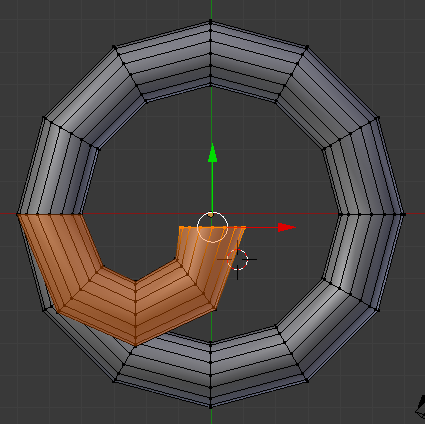
- Punto de vista ortográfico y desde el lateral "Numpad_3".
- Extrusiones "E".
- Desplazamiento y rotación.
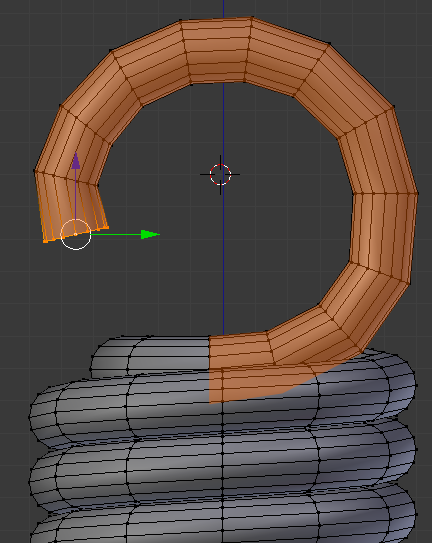
Cerramos tal y como aprendimos en la práctica del catalejo, con una extrusión nula ("E + Intro") y después un escalado "S"...

...y una nueva extrusión nula ("E + Intro") y fusionando en el centro ("W"/Fusionar/en el centro).
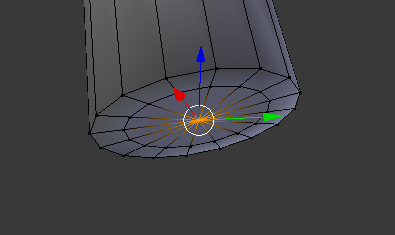
Pensando en un posterior modificado de subdivisión añadimos un para de cadenas de vértices ("Control_R") junto al remate.
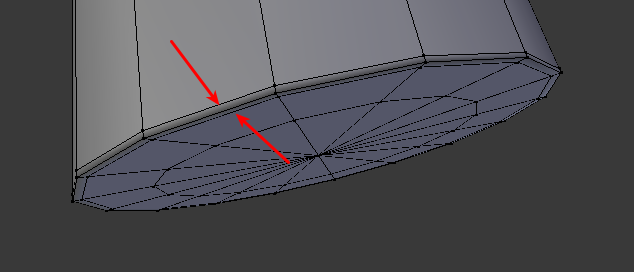
Segundo gancho
Crear el segundo gancho a mano, tal y como hemos hecho con el primero es una opción pero no la mejor. Lo adecuado es hacer un duplicado del que ya tenemos. ¿Cómo? Usando todo el potencial de los duplicados simétricos.
Lo primero es seleccionar todas las cadenas de vértices que conforman el gancho en sí.
Seleccionamos el vértice final.
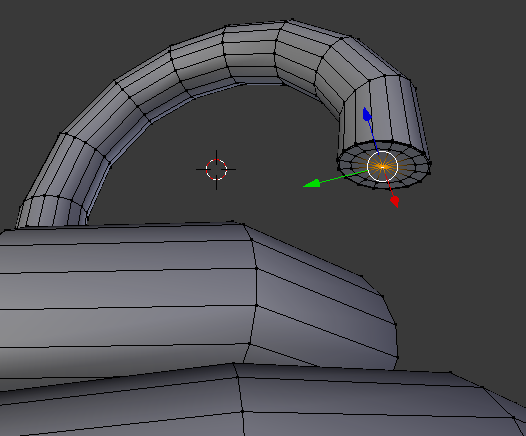
- Pulsamos varias veces la combinación "Control_Numpad_+" Para ir aumentando cadenas a la selección hasta llegar a aquella en la que empezamos.
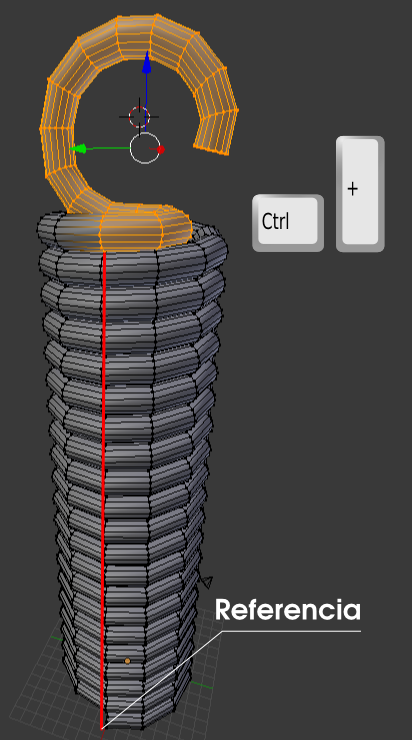
Hay que separar ese conjunto de vértices del resto del muelle durante un tiempo:
- Malla/Vértices/Separar/Selección (o "P"/Selección). Con esto se ha creado un objeto nuevo e independiente.
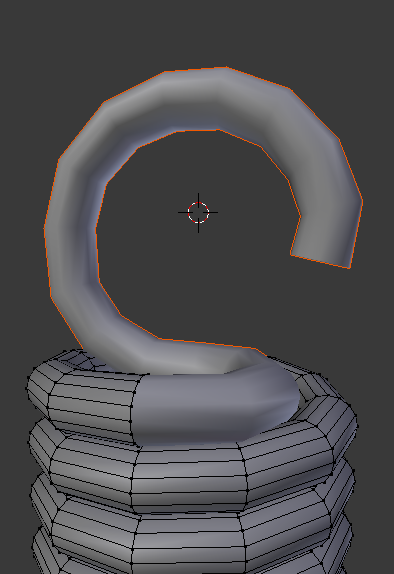
Para crear el duplicado simétrico en el lugar adecuado es necesario que el eje de la simetría pase por el centro del muelle (sin el gancho):
- Seleccionamos el muelle.
- En las Herramientas "T" escogemos Origen/Origen a la geometría (el Origen se coloca en el centro del gancho).
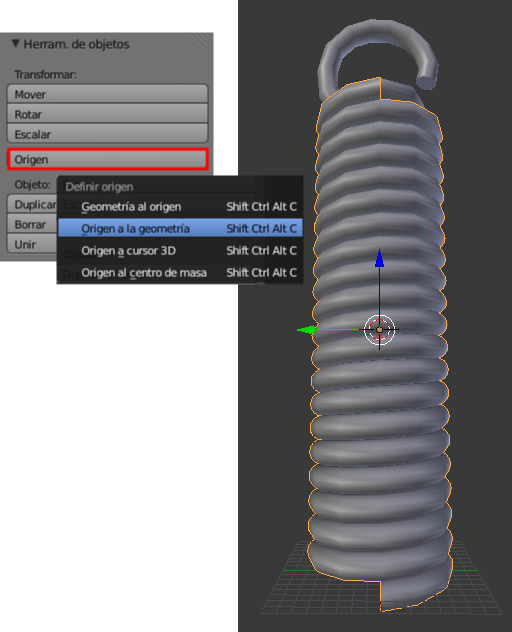
- Hacemos Objeto/Adherir/Cursor a seleccionado (el Cursor 3D coincide con el Origen del muelle).
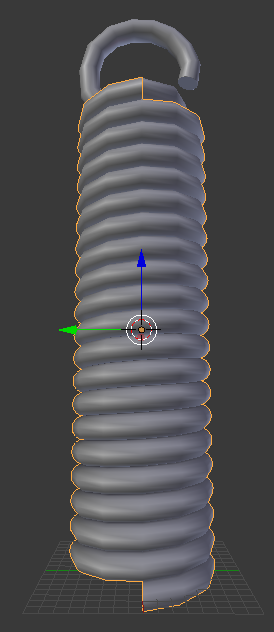
Es el momento de cambiar a Punto de pivotaje: Cursor 3D.
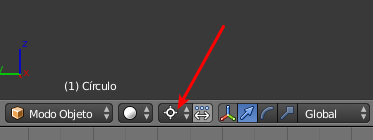
Esta todo listo para que nuestro gancho se duplique y hacer las simetrías adecuadas:
- Seleccionamos el gancho.
- Lo duplicamos y dejamos el nuevo objeto sobre el original ("Shift_D + Intro"). El duplicado queda seleccionado por defecto.
- Damos la orden de hacer simetría Objeto/Reflexión/Eje Z + "Intro" (o "Control_M Z + Intro").
Tenemos el duplicado simétrico. El nacimiento del gancho está en el lugar correcto pero la orientación no es la que nosotros necesitamos.
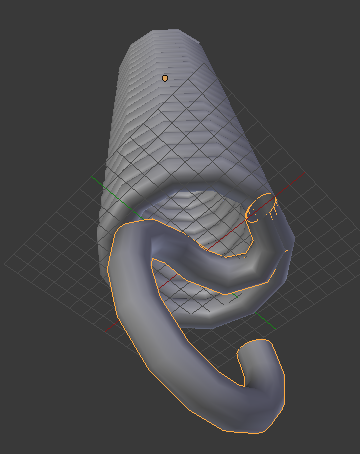
Es necesaria una nueva simetría pero con una nueva localización del Punto de pivotaje. Debemos colocar el Cursor 3D en el centro de la cadena de vértices donde se une el muelle con el gancho:
- Seleccionamos esa cadena.
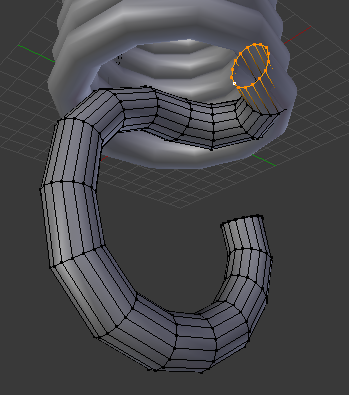
- Colocamos el cursor con Malla/Adherir/Cursor a seleccionado.
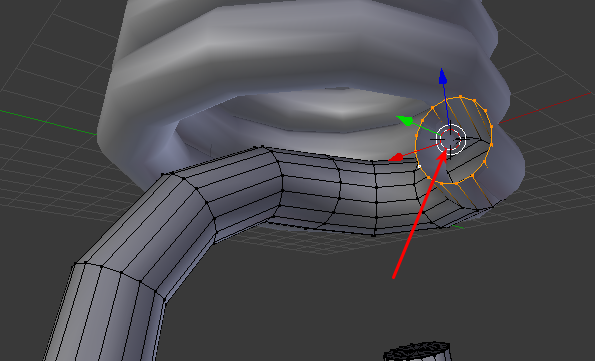
- Pasamos a Modo Objeto y hacemos la simetría Objeto/Reflexión/Eje Y.
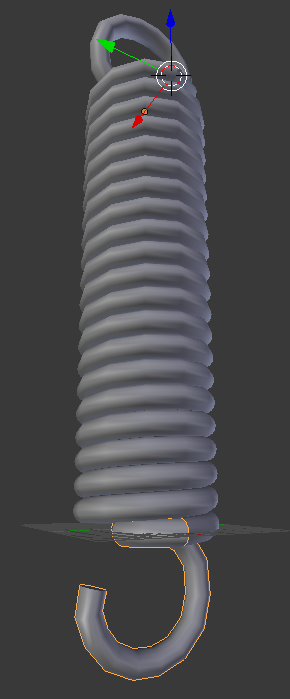
No olvidaremos volver a poner el Punto de pivotaje: Punto medio.
Fuera los puntos dobles
El resultado de nuestro ejercicio son tres objetos y es necesario unirlos para que sean una sola malla:
- Seleccionamos los tres (es mejor que seleccionemos el muelle en último lugar para conservar ese Origen).
- Objeto/Unir (o "Control_J").
Esta última operación a tenido como consecuencia que se originen puntos dobles en las zonas de contacto entre el muelle y los ganchos. Nunca dejaremos estos puntos dobles en una geometría; son una fuente inagotable de problemas y de quebraderos de cabeza:
- Seleccionamos todos los vértices de la malla "A".
- Hacemos "W"/Remover dobles (la tecla "W" debemos pulsarla con el ratón sobre Vista 3D, se trata de un menú de ediciones especiales). Al poner en marcha la operación, Blender nos informa de cuántos puntos dobles ha encontrado y ha eliminado (261).
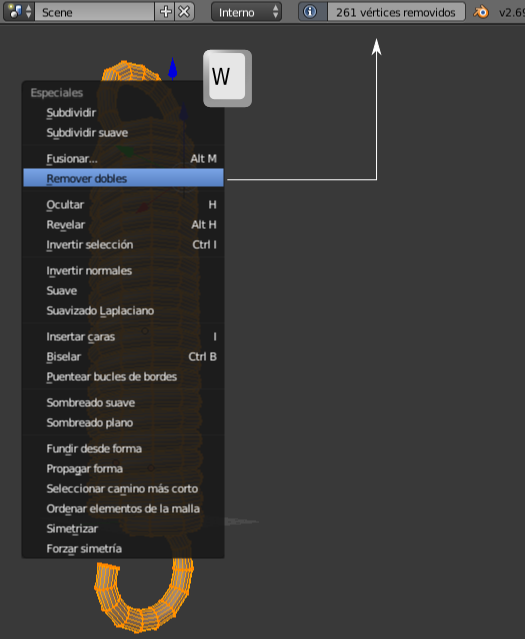
¿Por qué tantos? ¿No deberían ser 16+16=32 de las dos cadenas de vértices? Deberían serlo, pero en nuestro caso se da el hecho de que al determinar el valor Enroscar: 2 hicimos coincidir toda la secuencia de vértices en el contacto que se produce en cada vuelta en el muelle.
Si le hacemos unas cuantas transformaciones para que sea más pequeño y quede apoyado en un pano de suelo, además de asignarle una subdivisión, tendremos esto para comenzar a asignar materiales y pensar en nuestro render final.
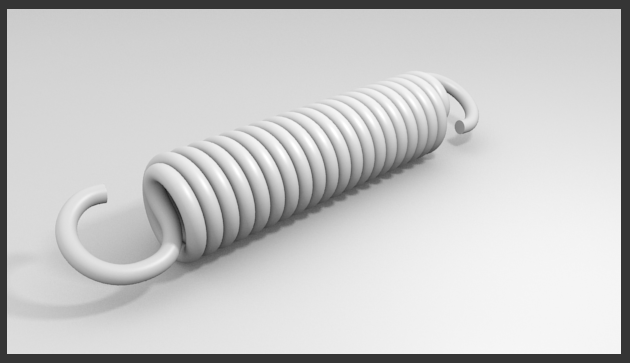
Una propuesta (incluye la ya conocida imagen de mapa de ambiente).